Как восстановить удаленные файлы на андроид
Проблема случайного удаления важных пользовательских данных на телефоне или планшете с установленной операционной системой Андроид стоит не менее важно, чем аналогичная тема на настольном компьютере. Сталкивались Вы хотя бы один раз в жизни с ситуацией, когда вследствие неаккуратного нажатия пары клавиш дальше приходилось в отчаянии заламывать руки и судорожно соображать, чем же восстановить ценные фотографии, которые были сделаны на смартфон и не были сброшены на компьютер, или нужные документы на планшете, с которыми Вы работали не один день, а завтра их нужно показывать начальству? Даже если подобная неприятность пока что Вас миновала, знание о том, что нужно делать в таких случаях, всё равно будет полезным.
Система Андроид существует достаточно долго, и за это время в ней появилось множество способов и приложений, помогающих вернуть случайно удалённые пользовательские файлы. В этой статье мы расскажем Вам о том, как восстановить удалённые файлы с разных носителей и различными способами, в том числе и без root доступа к Вашему устройству.
Прежде чем читать статью дальше, помните. Как и при восстановлении удалённых файлов на жёстком диске настольного компьютера, залогом успешной операции является исключение любой дальнейшей записи на устройство до завершения действий по восстановлению. Это делается для того, чтобы новые файлы не записались в те же ячейки памяти, где находится нужная нам удалённая информация. Поэтому не записывайте ничего на Ваш телефон или планшет на Андроиде в это время, а лучше вообще отключите GSM-модуль, чтобы даже случайное сообщение смс или ммс не испортило Вам процесс восстановления.
И ещё одно замечание: чтобы не сталкиваться в дальнейшем с необходимостью экстренного восстановления очень нужной и ценной информации, всегда проще заранее позаботиться о том, чтобы у Вас была резервная копия того, что достойно дополнительной защиты. Как сделать резервную копию Ваших данных, можно почитать в этой статье на нашем сайте: .
Теперь, после всех замечаний о предосторожностях, наконец можно и перейти непосредственно к теме нашей статьи и рассказать о том, как вернуть случайно удалённые файлы на устройстве с ОС Android.
Как восстановить удаленные файлы на Андроиде с помощью корзины
В настольных компьютерах есть весьма удобная штука, когда удалённые нами файлы не стираются с носителя сразу, а помещаются в специальную папку "Корзина", в которой могут храниться некоторое время и с лёгкостью быть восстановленными при возникновении такой необходимости. В операционной системе Андроид такая корзина отсутствует как часть системы, и при удалении файлов легко их восстановить не получится. Но для тех предусмотрительных пользователей, которые привыкли обо всём позаботиться заранее, существует ряд приложений, добавляющих функциональность корзины к ОС Андроид.
Итак, как вернуть потерянные файлы вышеуказанным способом? Для этого нам нужно сразу после покупки смартфона или планшета на Андроиде зайти на Google Play Market и скачать там приложение Dumpster - Recycle Bin . Данное приложение совершенно бесплатно, обладает интуитивно понятным интерфейсом, и способно работать с множеством типов файлов. Программа должна работать без root, но это нужно проверять в каждом отдельном случае.
После того, как Вы установили данную программу на Ваше устройство, необходимо выбрать, файлы каких типов приложение должно хранить для дальнейшего возможного восстановления. Это могут быть изображения, видеофайлы, аудиофайлы или документы. Отметьте галочками нужные типы файлов и установите срок их хранения в Корзине до того, как они будут стираться бесследно.
После того, как Вы это сделали, удалённые Вами файлы не будут исчезать безвозвратно, вместо этого они будут храниться в приложении Dumpster - Recycle Bin указанный Вами срок. Для восстановления просто откройте приложение и выберите необходимые файлы, после чего нажмите кнопку "Restore" ("Восстановить").
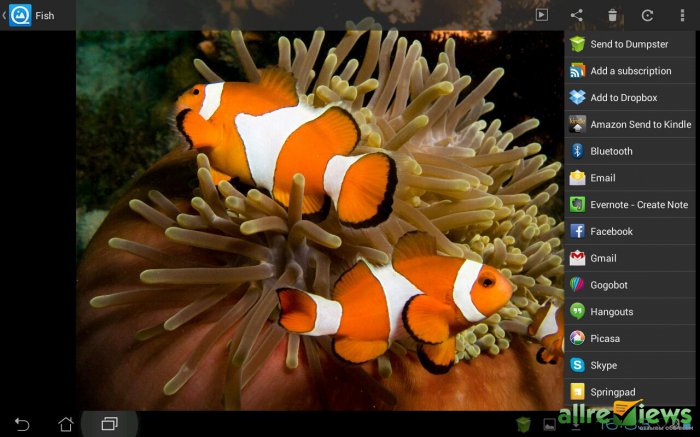
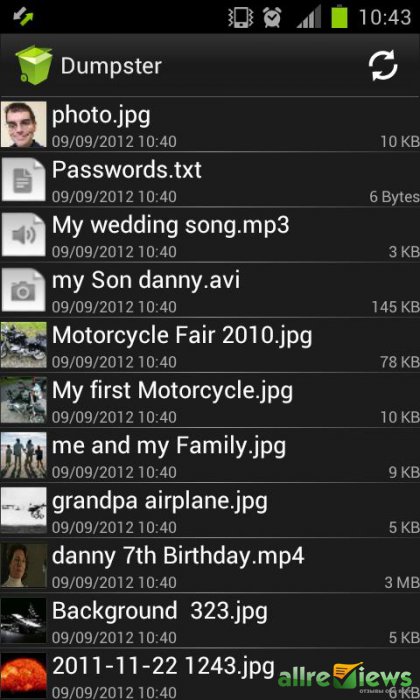
Как восстановить удаленные файлы на Андроиде с помощью настольного ПК
Обычно беспечные пользователи не очень озабочены сохранностью данных на своих мобильных устройствах, и не вспоминают о мерах предосторожности при удалении файлов, пока не удалят что-то нужное. Поэтому приложения типа Dumpster - Recycle Bin стоят на телефонах и планшетах далеко не у всех. Что же желать тем, для кого уже "грянул гром", и нужная информация попала под случайный "Delete"?
Впадать в отчаяние не стоит даже в таком случае. Существует несколько бесплатных приложений, позволяющих быстро восстанавливать удалённые с карты памяти Вашего устройства на Андроид с помощью настольного компьютера. В этом разделе мы расскажем, как вернуть Ваши данные таким способом.
Одним из самых популярных настольных решений для восстановления удалённых данных на дисках, в том числе и съёмных, является программа Recuva . Программа существует в платной и бесплатной версиях, но даже бесплатная обладает достаточной для наших задач функциональностью. Если Вам нужно восстановить данные с SD-карты, это то - что Вам нужно.
Итак, скачиваем программу Recuva с сайта разработчика по ссылке выше и устанавливаем себе на ПК. Дальше необходимо подключить Ваш смартфон на Андроид к компьютеру в режиме USB-накопителя. После того, как смартфон выдаст сообщение "USB-подключение установлено", можно запускать программу.
В появившемся окне выбираем типы файлов, которые мы желаем искать, и, если нужно, ставим галочку "Включить углублённый анализ". Поиск будет занимать больше времени, но его результаты будут более точными.
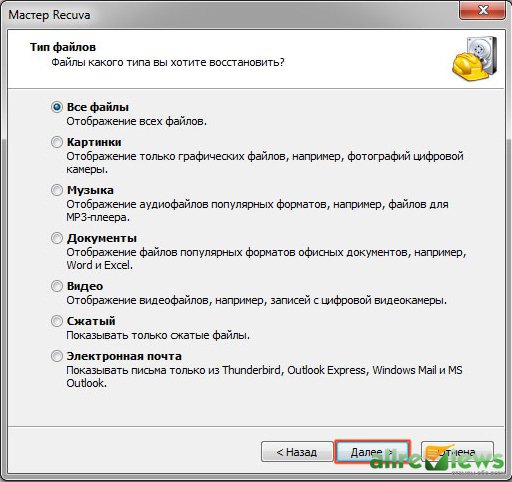
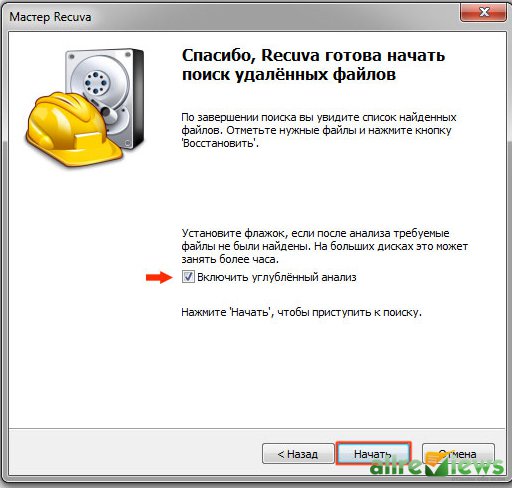
Если Ваш Андроид-смартфон или планшет определяются при подключении к ПК лишь как мультимедийное устройство или камера, а как внешний накопитель подключаться не хотят, попробуйте поиграться с галочкой "Отладка по USB", которая находится по пути "Настойки" -> "Для разработчиков" -> "Отладка по USB". В зависимости от текущего состояния чекбокса, снимите или установите галочку, это может решить проблему. Кроме того, всегда можно вынуть SD-карту из мобильного устройства и подключить её к компьютеру с помощью обычного кардридера.
Итак, программа Recuva запущена, дальше всё очень просто. Выбираете съёмный накопитель, который принадлежит Вашему устройству на Андроиде, и запускаете процесс сканирования. В зависимости от объёма накопителя этот процесс может быть достаточно долгим, наберитесь терпения. После его завершения Вы получите окно со списком всех файлов, которые программа смогла найти на данном диске. Цвет кружочка возле файла свидетельствует о возможностях по его восстановлению: зелёный - восстановление возможно, жёлтый - сомнительный результат, красный - с этим файлом, к сожалению, Вам придётся распрощаться навсегда.
Выбирайте нужные файлы и восстанавливайте в папку на Вашем ПК, после чего переносите их обратно в память мобильного устройства.
Еще одним популярным приложением, к тому же разработанным специально для Андроид-устройств, является программа 7-Data Android Recovery . Программа также существует в бесплатной версии (Free Trial), и по своей функциональности похожа на Recuva. Её отличие в том, что программа может работать как с внешней флеш-картой SD, так и с встроенной памятью телефона. Приведём краткую инструкцию о том, как вернуть удалённые файлы с помощью этой программы.
После установки приложения на Ваш компьютер нужно включить отладку по USB на Вашем смартфоне или планшете (как это сделать - смотрите выше в разделе о Recuva) и подключить устройство в режиме USB-накопителя.
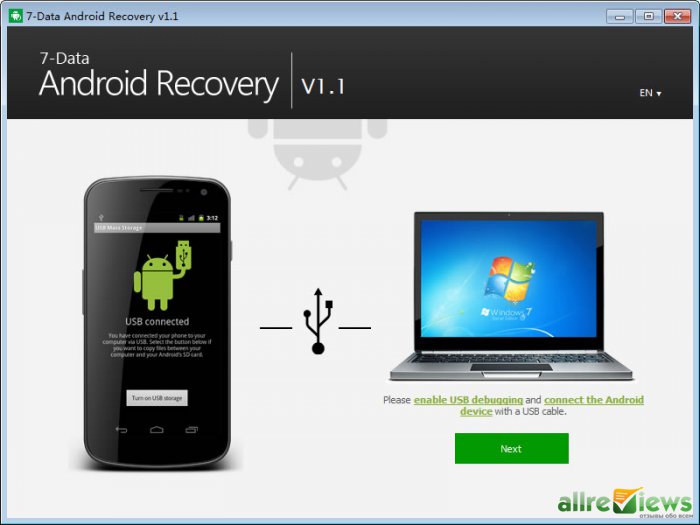
Дальше 7-Data Android Recovery предложит Вам выбрать, откуда мы хотим восстанавливать нашу информацию: с внутренней памяти телефона или же с внешней SD-карты. Выбираем нужный накопитель, здесь же можно в "Расширенных настройках" настроить типы файлов, которые мы хотим искать.
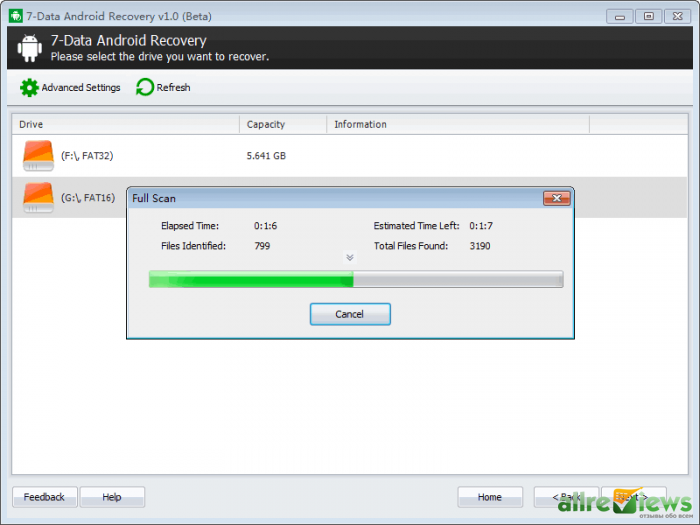
После завершения операции сканирования перед Вами появится список файлов вместе с деревом каталогов, в которых они находятся. Это очень удобно для поиска по конкретным папкам, если Вы знаете, где нужные Вам файлы находились.Удалённые фотографии можно посмотреть в режиме превью.
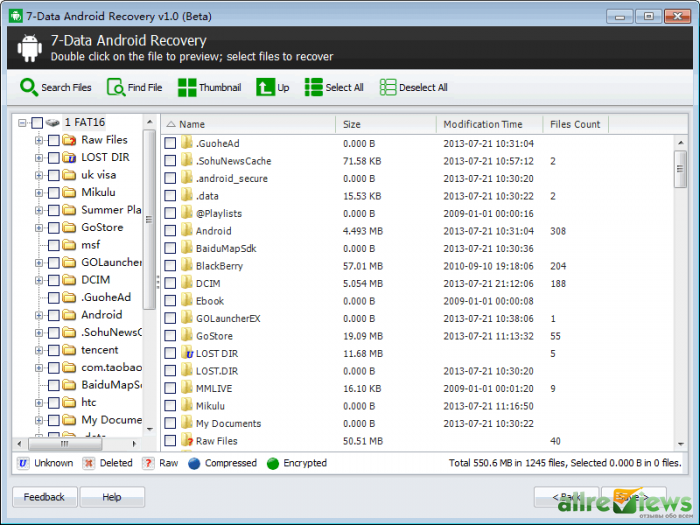
Выбирайте необходимые файлы и сохраняйте их на персональный компьютер. После завершения восстановления всей информации её можно перенести обратно в память Вашего телефона или планшета.
Как восстановить удаленные файлы на Андроиде без компьютера
Если у Вас под рукой нет компьютера или ноутбука, а восстанавливать удалённые данные нужно срочно, существуют другие решения. Одним из наиболее удобных и функциональных приложений для восстановления файлов на Андроиде является программа Undeleter . К сожалению, без root доступа работать с данным приложением не получится, поэтому данная функция должна быть активирована на Вашем устройстве с Андроид заранее.
Приложение умеет восстанавливать удалённые файлы как с внутренней памяти устройства, так и с внешней флеш-карты. К сожалению, бесплатная версия позволяет восстанавливать только удалённые изображения.
Скачайте приложение из маркета Google Play и установите себе на устройство с ОС Андроид. Как это сделать - читайте .
Интерфейс программы Undeleter предельно прост и понятен даже для неопытных пользователей. Нам предлагается выбрать раздел памяти или папку, которую мы желаем просканировать на предмет поиска удалённых файлов, после чего приложение выдаст отсортированный по типам файлов список (изображения, видео, файлы приложений или все типы файлов), в котором мы можем выбрать и восстановить то, что нам нужно.
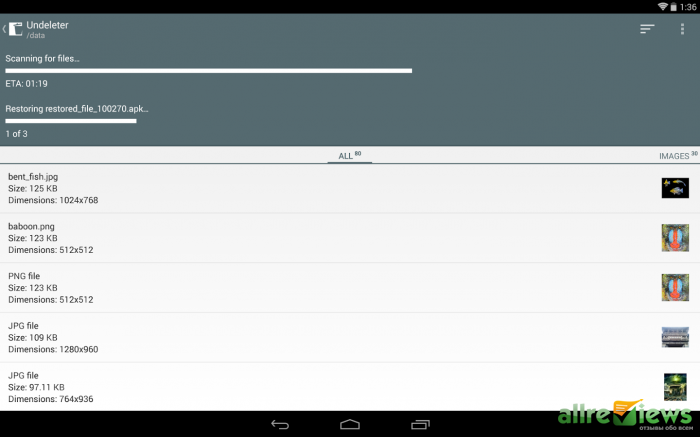
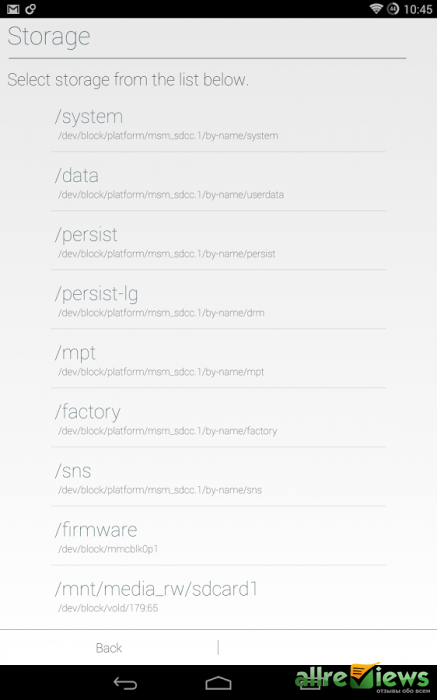
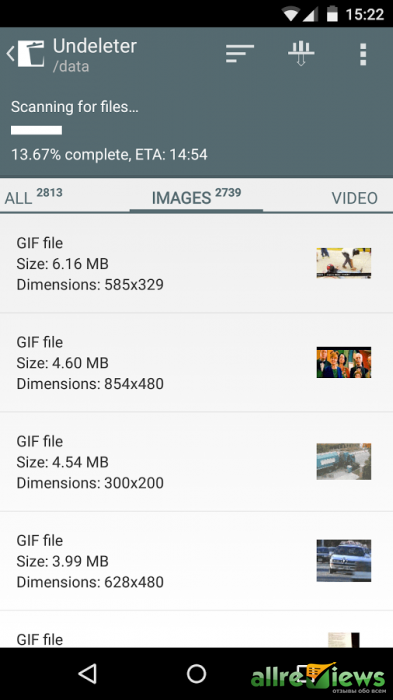
Как видим, случайное удаление файлов на Вашем смартфоне или планшете с операционной системой Андроид совсем не является трагедией. Существуют разнообразные варианты приложений, позволяющих защитить и восстановить удалённые файлы на Андроиде как с помощью настольного компьютера, так и без его участия.
Надеемся, после прочтения данной статьи вопрос "Как вернуть случайно стёртые данные" перестал казаться Вам пугающим. Берегите Ваши ценные файлы, и успехов в их восстановлении.




